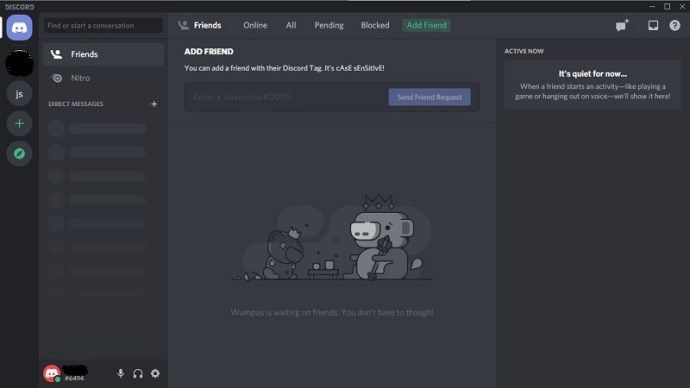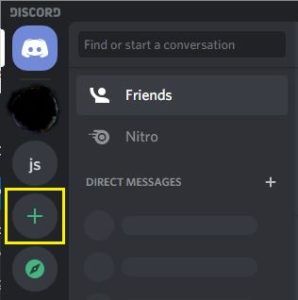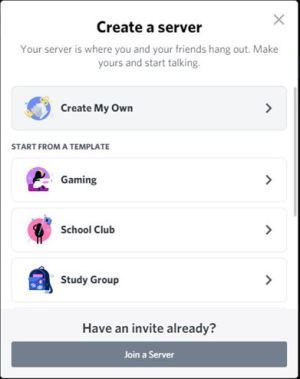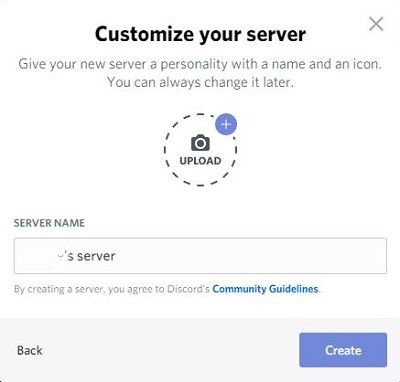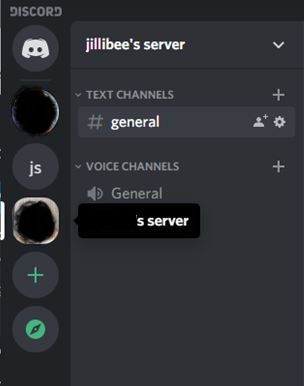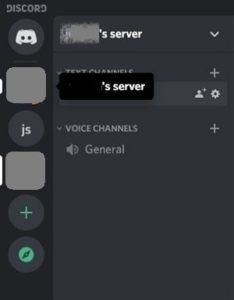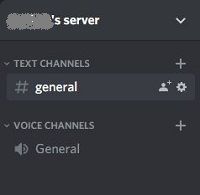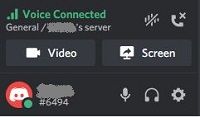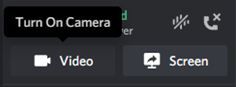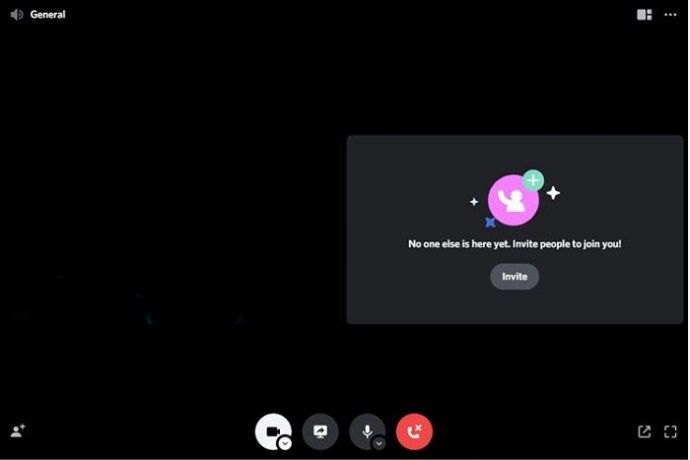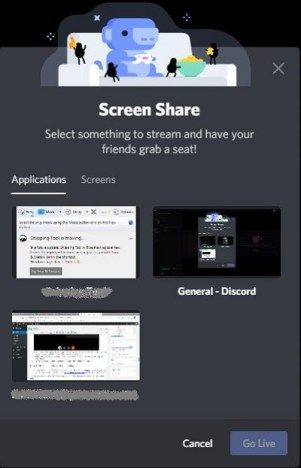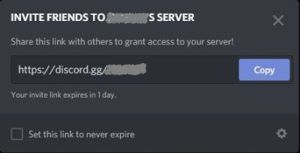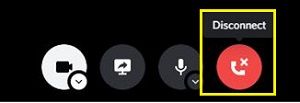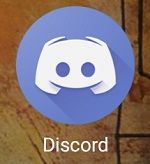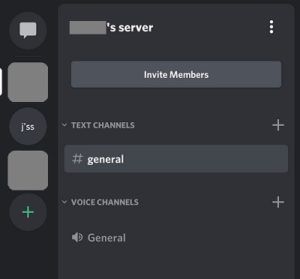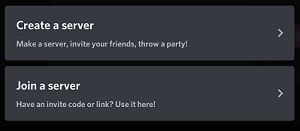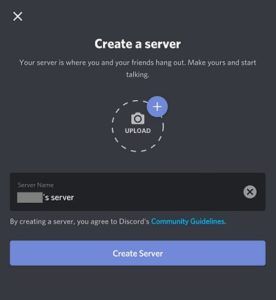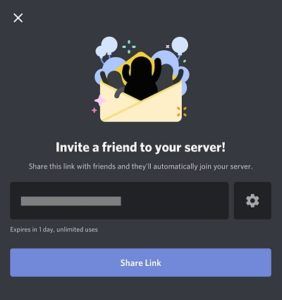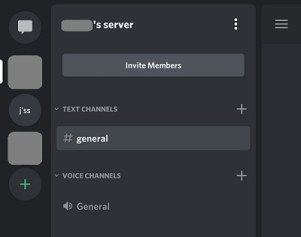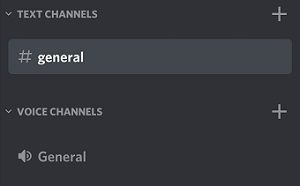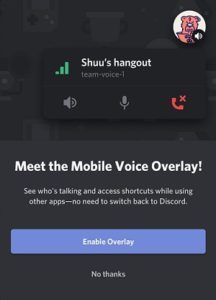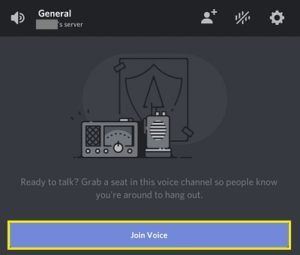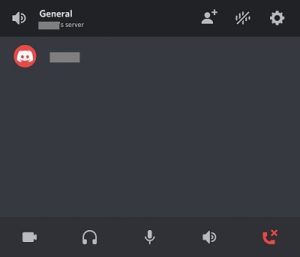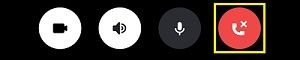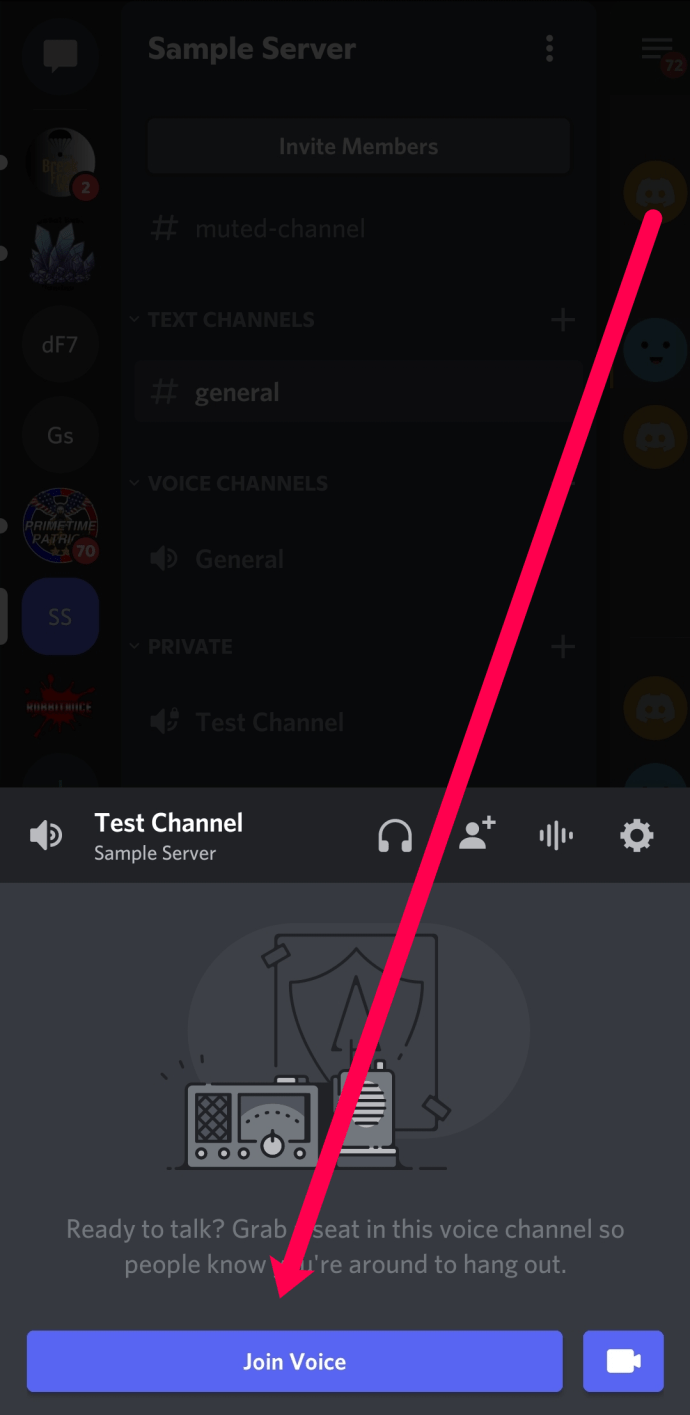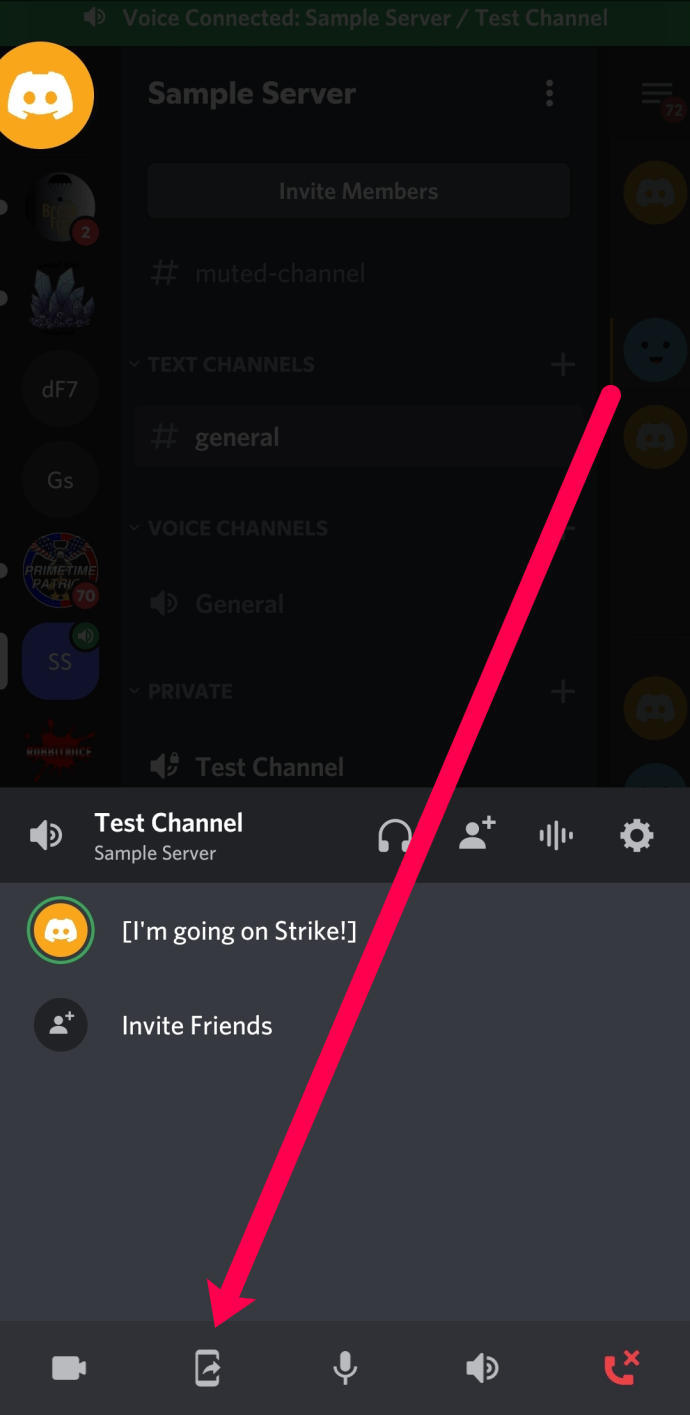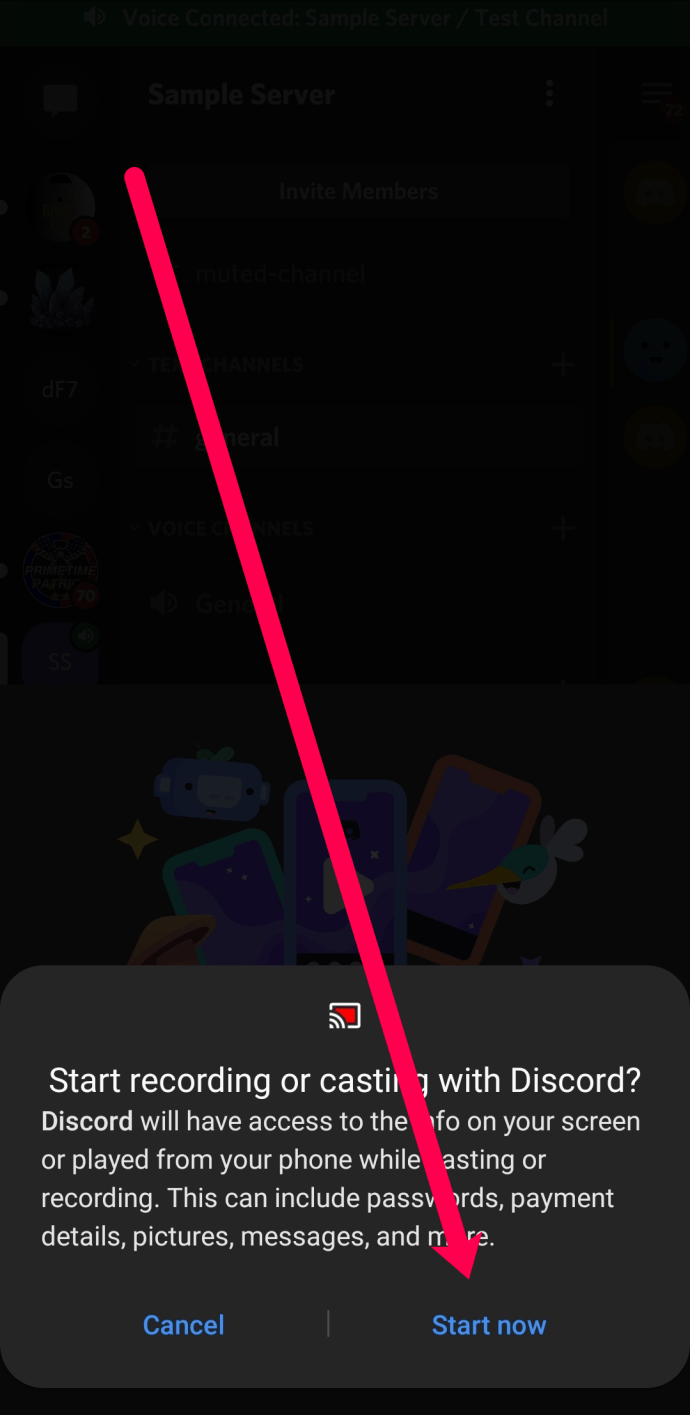Kadangi šiandien yra tiek daug srautinio perdavimo variantų, norint pasirinkti geriausius rezultatus būtina pasirinkti tinkamą. Galite naudoti tokias internetines paslaugas kaip „YouTube“, „Twitch“ ir net populiarią pokalbių programą „Discord“.
Nesantaika yra neabejotinai geriausia srautinio perdavimo paslauga rinkoje. Dėl neprilygstamos glaudinimo kokybės garantuojama, kad turėsite stabilų srautinį ryšį.
Be to, kalbant apie balso pokalbius, jis palieka konkurenciją dulkėse. Be puikios kokybės ir patikimumo, ją gana lengva nustatyti ir dar lengviau naudoti.
Kaip perduoti nesantaiką iš „Windows“ kompiuterio
Pirmasis reikalavimas perduoti srautą iš kompiuterio naudojant „Discord“ yra turėti „Discord“ serverį, kuriame būtų bent vienas balso kanalas. Nors dauguma vartotojų „Discord“ pasiekia žiniatinklio naršyklėje, žaidimų srautai šiuo metu pasiekiami tik per atskirą „Discord“ programą.
Norėdami gauti programą „Windows“ kompiuteriui, apsilankykite Nesantaikos atsisiuntimo puslapis ir spustelėkite nuorodą Atsisiųsti „Windows“. Baigę atsisiųsti, paleiskite diegimo failą ir vykdykite ekrane pateikiamas instrukcijas. Šis procesas yra gana paprastas ir nepanašus į kitas programas.
Savo nesantaikos serverio sukūrimas
Įdiegę „Discord“ programą savo kompiuteryje, pats laikas sukurti paskyrą ir savo „Discord“ serverį. Norėdami tai padaryti, atlikite toliau nurodytus veiksmus.
kaip sužinoti, ar kas yra prisijungęs prie „WhatsApp“
- Kompiuteryje atidarykite „Discord“ programą.

- Jei dar nesukūrėte savo nesantaikos paskyros, galite ją užregistruoti dabar. Tiesiog vykdykite ekrane pateikiamas instrukcijas ir viskas bus atlikta per minutę ar dvi.
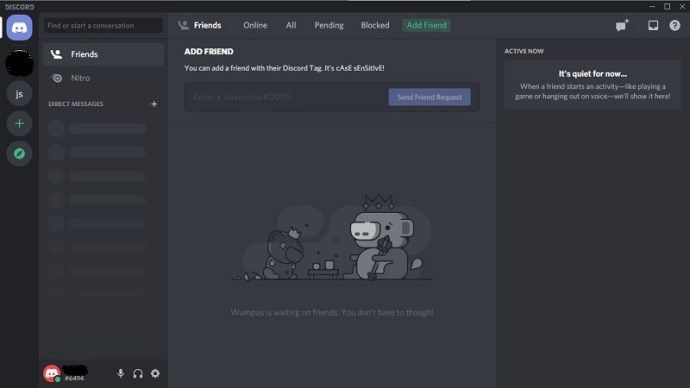
- Prisijungę prie programos kairiajame kairiajame meniu pastebėsite piktogramą su pliuso ženklu. Spustelėkite jį.
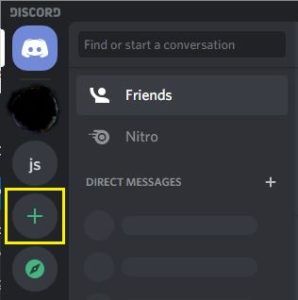
- Parodomas iššokantis langas sukurti serverį. Spustelėkite „Sukurti savo“.
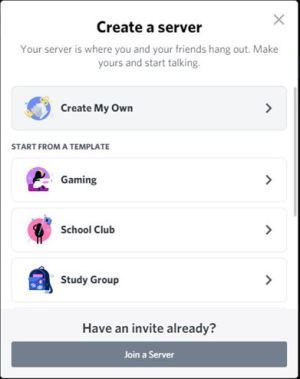
- Dabar įveskite savo serverio pavadinimą ir įkelkite vaizdą, kurį naudosite kaip serverio piktogramą, tada spustelėkite mygtuką Sukurti apatiniame dešiniajame iššokančiojo lango kampe.
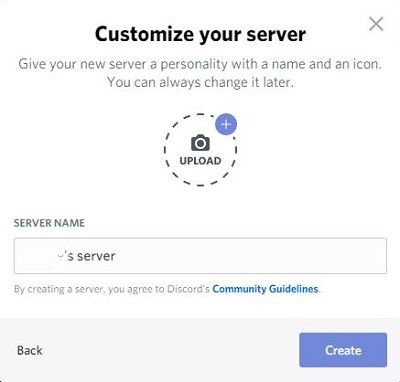
- Palaukite kelias sekundes, kol nesantaika sukurs jūsų serverį. Kai tai bus padaryta, meniu kairėje pusėje pamatysite savo naują serverį.
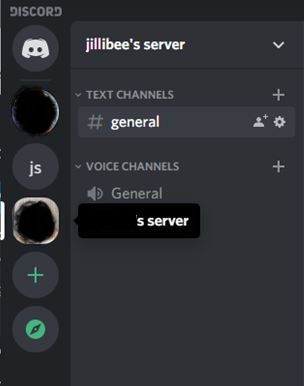
Sukūrę „Discord“ serverį, galite siųsti kvietimus draugams prisijungti. Taip pat galite pridėti papildomų teksto ir balso kanalų, kad skirtingos temos būtų atskirtos.
Pavyzdžiui, galite sukurti „Taisyklių“ kanalą, kad nauji nariai žinotų, kas leidžiama, o kas ne. Jei norite sukurti specialų balso kanalą tik jums ir dviem geriausiems draugams, taip pat galite tai padaryti.
Srautiniai žaidimai nesantaikoje
Jei norite perduoti žaidimą „Discord“, užtruksite vos kelias sekundes. Dėl integruotos žaidimų aptikimo programinės įrangos „Discord“ turėtų atpažinti beveik visus žaidimus. Tai leidžia jums pradėti srautą tik vienu paspaudimu.
Prieš tęsdami, svarbu atkreipti dėmesį, kad nemokama „Discord“ versija palaiko tik 480p ir 720p rezoliucijas. Norėdami transliuoti 1080p ir didesne sparta, turėsite užsiprenumeruoti Nesantaika Nitro . Paslauga kainuoja tik 9,99 USD per mėnesį. arba 99,99 USD per metus, priklausomai nuo jūsų pageidavimų.
Tai taikoma ir jūsų srauto kadrų dažniui. Nemokama versija gali būti 15 ir 30 kadrų per sekundę, o labai trokštama 60 kadrų per sekundę tik „Discord Nitro“ abonentams.
Nustatę „Discord“ serverį, laikas pradėti transliuoti.
Ekrano bendrinimas, balso ir vaizdo skambučiai
Be žaidimų, jūs taip pat galite perduoti savo kompiuterio turinį. Nesantaika leidžia bendrinti visą ekraną, vieną langą ar programą. Taip pat galite kurti balso ir vaizdo skambučius, kad draugai galėtų prisijungti.
Norėdami pradėti skambutį, atlikite toliau nurodytus veiksmus.
- Kompiuteryje atidarykite „Discord“ programą.

- Kairiajame meniu spustelėkite norimo naudoti serverio piktogramą.
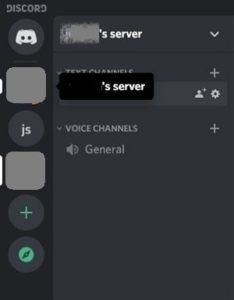
- Kairėje esančiame meniu pamatysite visų kanalų, kuriuos sukūrėte „Discord“ serveryje, sąrašą. Pagal numatytuosius nustatymus yra tik vienas teksto kanalas (#general) ir vienas balso kanalas (General).
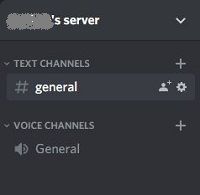
- Norėdami užmegzti balso ryšį su nesantaika, spustelėkite Bendras balso kanalas.
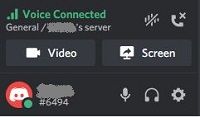
- Apatiniame kairiajame programos kampe pasirodys „Voice Connected“ įrašas. Norėdami pradėti vaizdo skambutį, spustelėkite mygtuką Vaizdo įrašas. Norėdami bendrinti ekraną, spustelėkite mygtuką „Ekranas“.
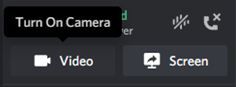
- Spustelėjus Vaizdo įrašas, pagrindinė ekrano dalis bus perjungta į pokalbio režimą ir pamatysite kanalą iš savo fotoaparato.
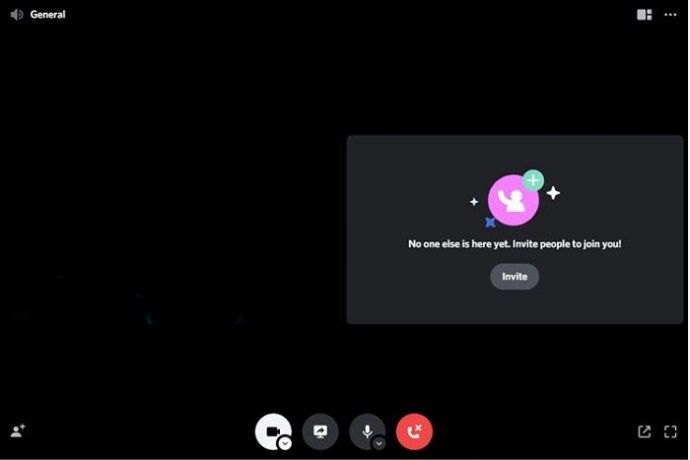
- Spustelėjus ekraną, pasirodys iššokantis langas. Tai leidžia pasirinkti programą, kuria norėtumėte pasidalinti. Taip pat galite pasirinkti, kurį ekraną rodyti, jei turite daugiau nei vieną.
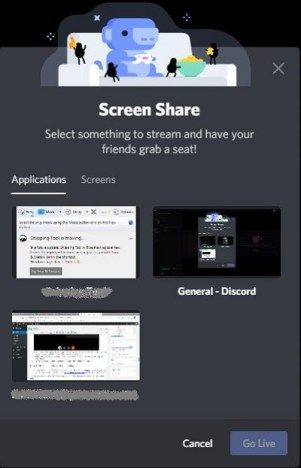
- Kai visa tai nustatysite, jūsų draugai dabar galės prisijungti prie jūsų skambučio, įvesdami savo serverį ir spustelėdami kanalą Bendrieji.
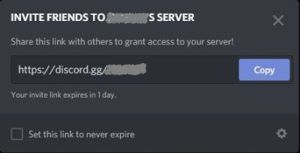
- Norėdami sustabdyti skambutį, tiesiog spustelėkite „Discord“ programos apačioje esančią raudoną piktogramą Atsijungti.
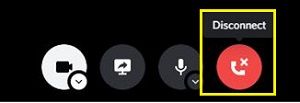
Norėdami sustabdyti srautą, tiesiog perjunkite atgal į nesantaiką ir srautas pristabdomas. Norėdami baigti srautą, spustelėkite piktogramą „Stabdyti srautą“ šalia žaidimo įrašo programos apatiniame kairiajame kampe. Taip pat turėsite rankiniu būdu atjungti balso kanalą. Norėdami tai padaryti, spustelėkite piktogramą Atsijungti „Voice Connected“ įraše, esančiame tiesiai po žaidimo pavadinimu.
Kaip perduoti nesantaiką iš „Mac“
Tai praktiškai tas pats, kas transliuoti „Windows“ kompiuteryje. Jums tereikia įdiegti atskirą „Discord“ programą, skirtą „Mac OS X“. Galite naudoti šią nuorodą https://discord.com/download ir ieškokite diegimo failo.
Įdiegę „Discord“ į „Mac“, tiesiog vykdykite instrukcijas, skirtas „Windows“ mašinoms, kaip aprašyta aukščiau.

Kaip perduoti nesantaiką iš „iPhone“
Jei norite perduoti žaidimą (ar net kitą programą) iš „iPhone“, galite lengvai naudoti tą pačią ekrano bendrinimo parinktį, kurią naudojome kompiuteriuose ir „Mac“.
Norėdami įdiegti „Discord“ programos „iOS“ versiją savo „iPhone“, apsilankykite „Apple App Store“ .
Diegdami programą turėsite prisijungti. Jei neturite „Discord“ paskyros, galite ją sukurti dabar. Kai tai bus padaryta ir būsite prisijungę, kitas žingsnis yra sukurti savo „Discord“ serverį. Štai ką jūs turite padaryti.
- „IPhone“ atidarykite „Discord“ programą mobiliesiems.
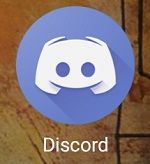
- Meniu kairėje palieskite pliuso piktogramą.
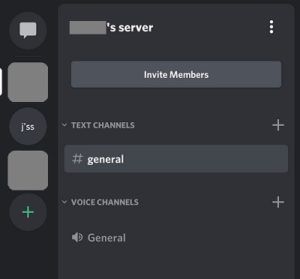
- Palieskite Sukurti serverį.
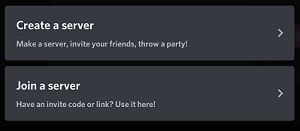
- Įveskite serverio pavadinimą ir vaizdą, kurį norite naudoti serverio piktogramai, tada palieskite Kurti serverį.
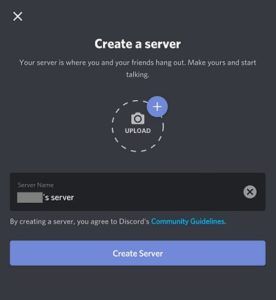
- Dabar programa paprašys pakviesti draugus prisijungti prie jūsų serverio. Jei norite tai praleisti, bakstelėkite X viršutiniame kairiajame ekrano kampe.
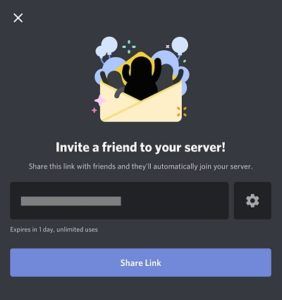
- Dabar programa nukreips jus tiesiai į naująjį serverį.
Dabar, kai sukūrėte „Discord“ serverį, laikas pabandyti paskambinti.
- „IPhone“ atidarykite „Discord“ programą.
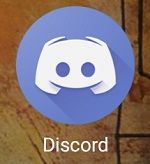
- Viršutiniame dešiniajame ekrano kampe palieskite mėsainio meniu piktogramą. Tai yra trys horizontalios linijos.

- Kairėje esančiame meniu rodomas jūsų sukurtų ir sekamų serverių sąrašas. Tiesiog palieskite serverio piktogramą ir programa jus nuveš. Norėdami tęsti, palieskite savo serverio piktogramą.
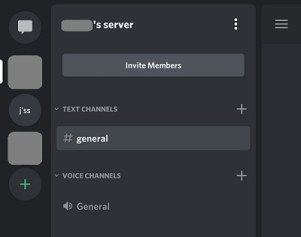
- Pagrindinėje ekrano dalyje pamatysite esamus kanalus savo serveryje. Pagal numatytuosius nustatymus yra vienas teksto kanalas (#general) ir vienas balso kanalas (General).
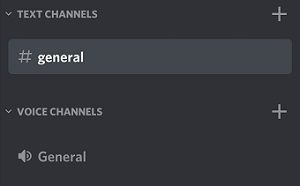
- Palieskite „General“ balso kanalą.
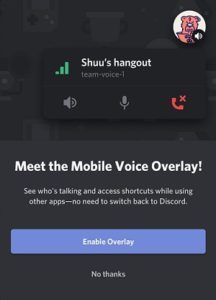
- Bus parodytas iššokantis langas, kuriame bus prašoma patvirtinti šį veiksmą, todėl palieskite „Prisijungti prie balso“. Gali tekti leisti „Discord“ pasiekti jūsų prietaiso mikrofoną, garsiakalbį ir kamerą. Bet kokiu atveju pamatysite pranešimą, jei taip yra.
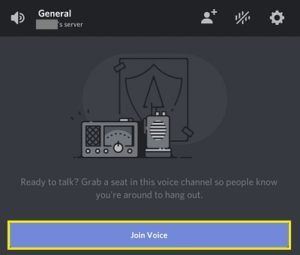
- Kai tai bus padaryta, „Discord“ programoje pamatysite bendrą balso skambutį.
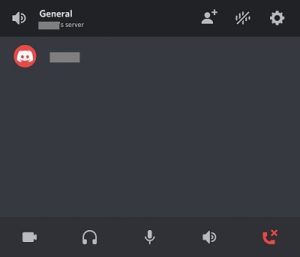
- Norėdami įjungti vaizdo skambutį, tiesiog palieskite kameros piktogramą apatiniame kairiajame ekrano kampe.

- Norėdami baigti skambutį, apatiniame dešiniajame ekrano kampe palieskite raudoną piktogramą.
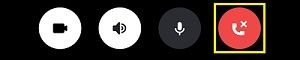
Kaip perduoti nesantaiką iš „Android“ įrenginio
Panašiai kaip „iOS“ vartotojai, „Android“ vartotojai gali naudoti „Discord“ ekrano dalijimosi funkciją, kad galėtų srautu perduoti savo telefoną ar planšetinį kompiuterį. Norėdami pradėti, atidarykite „Discord“ ir eikite į pasirinktą serverį. Skirtingai nuo kompiuterinės „Discord“ versijos, mobilioji programa įrašys visą jūsų ekraną.
Norėdami pradėti bendrinti, atlikite tai:
- Pasirinkę serverį kairėje „Discord“ pusėje, palieskite „Voice“ kanalą, kuriame bendrinate, ir palieskite „Join Voice“.
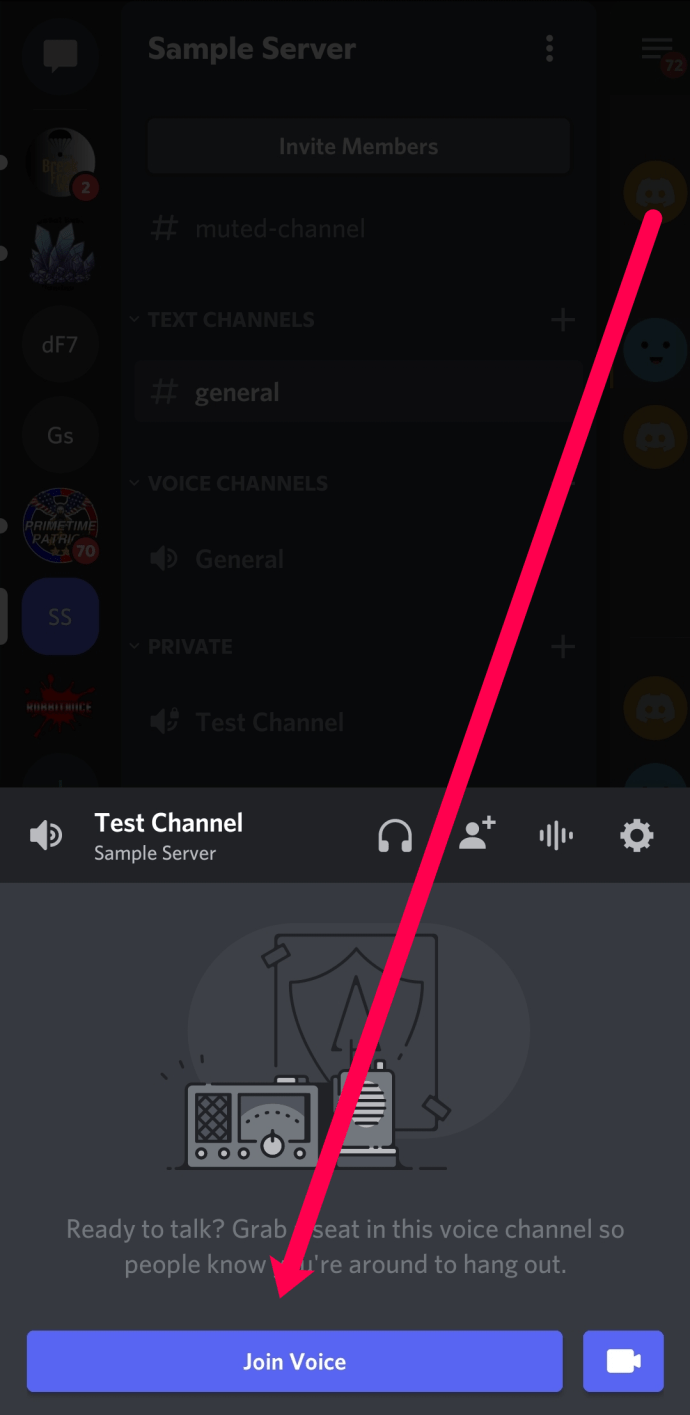
- Prisijungę prie „Voice“ kanalo ekrano apačioje pamatysite piktogramą, panašią į telefoną su rodykle. Palieskite jį.
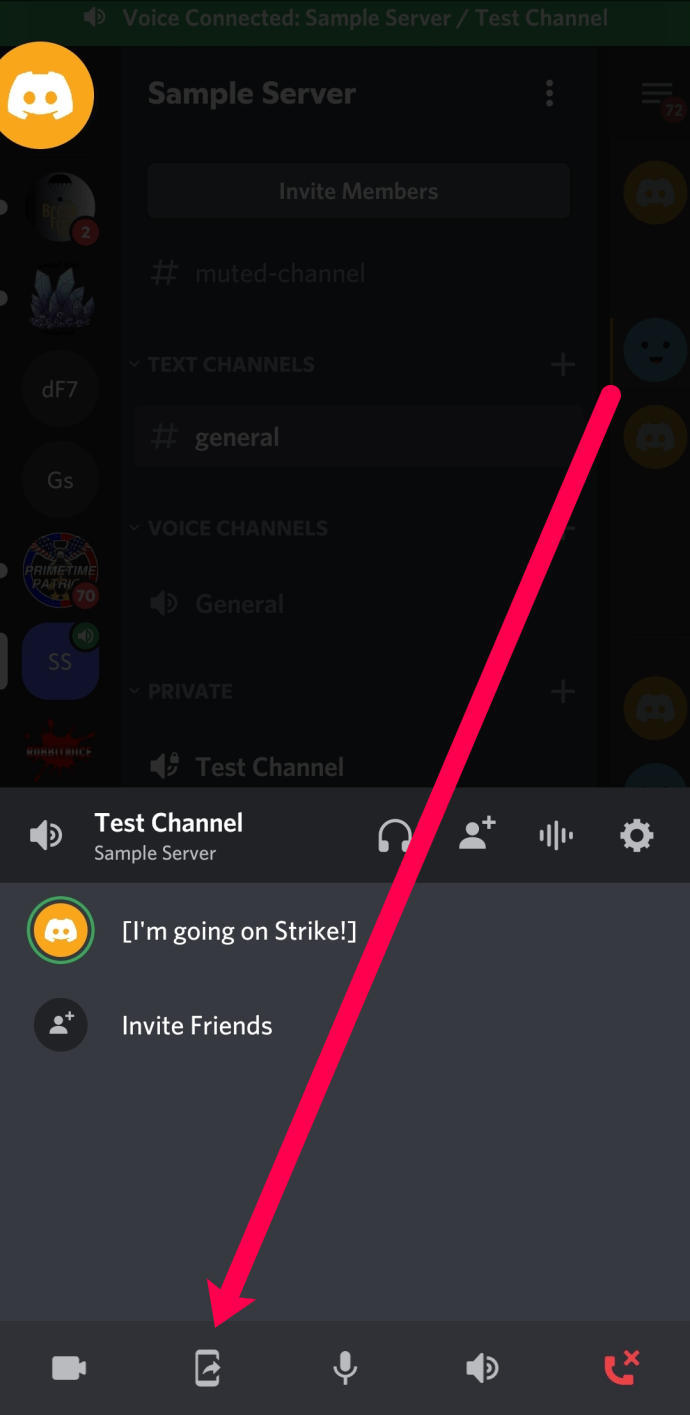
- Kitame lange palieskite „Pradėti dabar“, kai būsite pasirengę pradėti bendrinti.
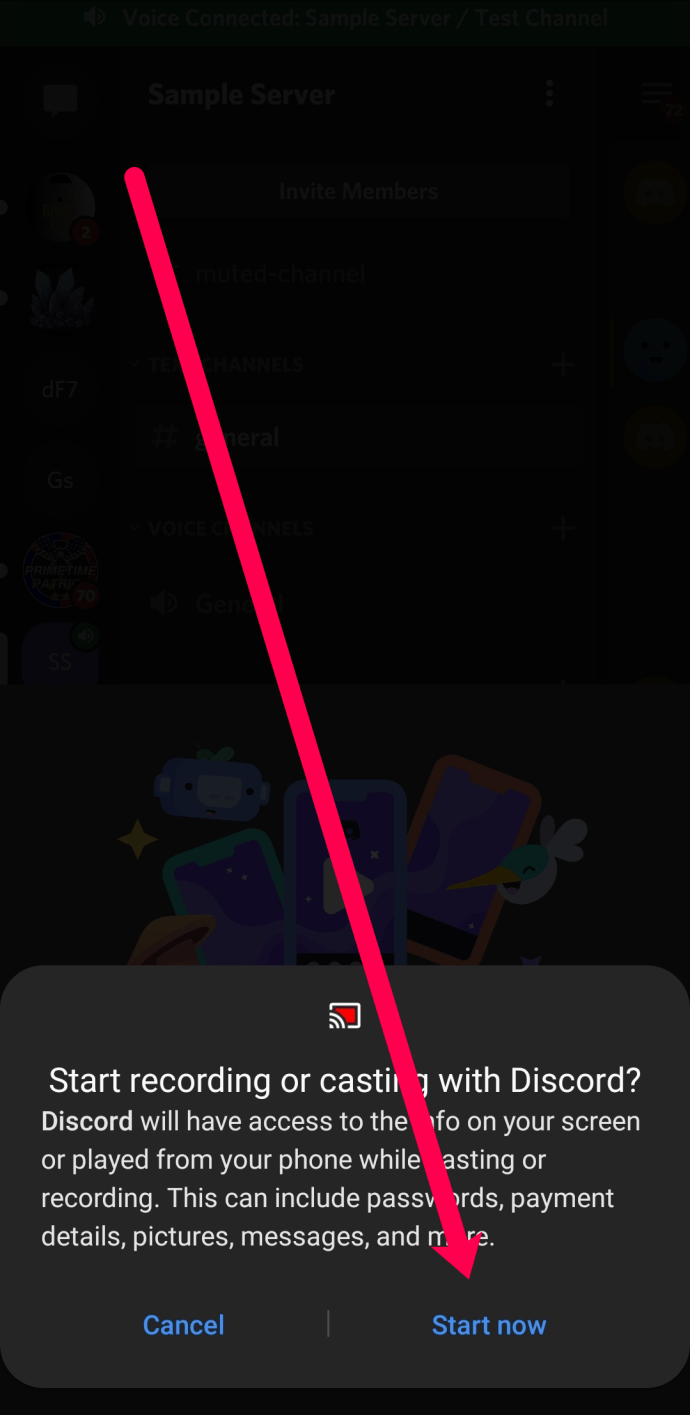
Dabar, kai pradėjote dalytis ekranu, galite eiti į savo telefono programų stalčių, atidaryti žaidimą ar programą, kurią norite bendrinti, o „Discord“ jums visa tai tiesiogiai transliuos. Kai būsite pasirengę nutraukti srautą, grįžkite į nesutarimus ir palieskite „Stop Stop“.
Žinoma, taip pat galite bakstelėti raudoną skambučio pabaigos mygtuką, kad sustabdytumėte ekrano bendrinimą ir paliktumėte balso kanalą.
Kaip perduoti nesantaiką iš „Chromebook“
„Chromebook“ kompiuteriai iš esmės yra „Google“ pritaikyti „Android“ įrenginiai nešiojamojo kompiuterio rėmelyje. Šia prasme „Discord“ programos atsisiuntimas ir naudojimas yra toks pat kaip ir bet kurio „Android“ išmaniojo telefono ar planšetinio kompiuterio. Pirmiausia įjunkite programą Google Play ir tada peržiūrėkite Kaip perduoti nesantaiką iš „iPhone“ toliau šiame straipsnyje.
Dažnai užduodami klausimai
Nors „Discord“ turi patogią sąsają, viskas gali šiek tiek komplikuotis. Jei mes jau neatsakėme į visus jūsų klausimus, įtraukėme šį skyrių, kad galėtume jums padėti perduoti srautu.
Kiek žmonių gali prisijungti prie mano tiesioginio srauto „Discord“?
Nesantaika oficialiai leidžia 10 žmonių. Bet dabar jūsų tiesioginiuose srautuose gali dalyvauti iki 50 žmonių. Bendrovė padidino žiūrovų skaičių per 2020 m. Koronaviruso protrūkį ir pareiškė, kad padidėjęs skaičius išliks tol, kol tai bus būtina.
Žaidimas, kurį žaidžiu, nerodomas. Ką aš galiu padaryti?
Jei naudojate kompiuterį, iš pradžių galite nematyti žaidimo, kurį žaidžiate. Laimei, tai lengva išspręsti. Eikite į „Žaidimų veiklos“ nustatymą „Nesantaikoje“ ir pridėkite savo žaidimą iš išskleidžiamojo meniu. Galite rasti išsamią pamoką tai rasite mūsų straipsnyje čia .
Mano kompiuteris neleis dalintis ekranu „Discord“. Kaip tai ištaisyti?
Jei negalite dalintis nesantaika, tai yra dėl nustatymo. Iš esmės „Discord“ neturi leidimo įrašyti jūsų ekrano.
„Mac“ vartotojai gali lengvai tai ištaisyti atidarydami „System Preferences“ ir suaktyvinę „Discord“, esantį „Privacy & Security“ nustatymuose. Norėdami suteikti „Discord“ tinkamus leidimus, nustatymuose turėsite spustelėti „Ekrano įrašymas“. Jei negalite iš pradžių pažymėti laukelio, spustelėkite užrakto piktogramą apatiniame kairiajame iššokančiojo lango kampe ir įveskite „Mac“ slaptažodį.
Kompiuterio vartotojai turės paleisti programą kaip administratorius. Atidarykite nesantaiką ir dešiniuoju pelės mygtuku spustelėkite programą įrankių juostoje. Spustelėkite „Daugiau“, tada spustelėkite „Vykdyti kaip administratorius“.
Kai tik „Discord“ suteiks reikiamus leidimus, galėsite bendrinti savo ekraną.
Srautinis perdavimas be jokių vėlavimų
Tikimės, kad šis straipsnis padėjo jums sužinoti, kaip transliuoti nesantaiką. Tai padaryti „Windows“ ir „Mac“ kompiuteriuose yra gana paprasta, kai jūsų serveris yra nustatytas.
Ar pavyko nustatyti „Discord“ srautą? Ar jums atrodo, kad programa mobiliesiems yra pakankamai naudinga? Prašau pasidalinti savo mintimis toliau pateiktame komentarų skyriuje.